No mundo agitado de hoje, relaxar com um pouco de Amazon Prime Video para assistir seus programas ou filmes favoritos é a maneira perfeita de relaxar. Mas quando o Prime Video não funciona na TV ou no computador, é super irritante, especialmente depois que você desembolsa por uma assinatura. Seja buffering infinito, soluços de login ou interrupções de reprodução, esses problemas podem prejudicar seu estilo de streaming.
Felizmente, a maioria dos problemas com o Prime Video não são ciência de foguetes para consertar. Este artigo é seu guia para solucionar problemas de não funcionamento do Prime Video com facilidade, para que você possa voltar à sua felicidade de assistir compulsivamente sem perder o ritmo. Sem mais delongas, vamos começar.
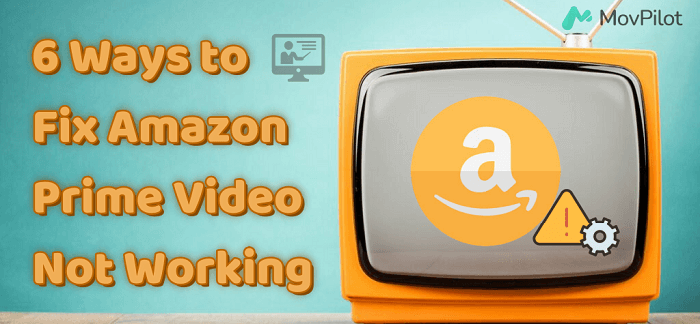
👉 Related Reading:
Por que o Prime Video não está funcionando? O Prime Video está fora do ar?
Há uma série de razões pelas quais o Prime Video não está funcionando, e resolver isso pode exigir um pouco de paciência para lidar com isso. Se seu streaming estava indo bem até agora e acabou de encontrar um obstáculo, há uma boa chance de que o próprio Prime Video esteja fora do ar. Em casos como esse, você pode brincar de detetive indo até um Detector de queda do Prime Video para verificar o status atual do aplicativo Amazon Prime.
Quando o Amazon Prime Video dá problema, o culpado pode ser qualquer coisa, desde seu dispositivo, problemas de rede ou soluços no servidor, até falhas no próprio software. Se você for recebido com um código de erro, pode ir para Serviço de suporte oficial da Amazon para digitar o código de erro e descobrir por que sua tela ficou escura e como consertar.
1. Verifique sua conexão com a Internet
Antes de mergulhar em etapas mais complexas de solução de problemas, é crucial começar com o básico: sua conexão de internet. O Amazon Prime Video, como qualquer titã do streaming, exige uma quantidade razoável de suco digital para levar esses vídeos de alta definição para sua tela sem problemas. Especificamente, você precisa de pelo menos 1,5 Mbps de velocidade de download para transmitir conteúdo HD sem problemas.
Para isso, uma maneira rápida é abrir outros aplicativos ou sites no seu dispositivo. Se eles estiverem carregando sem problemas, sua conexão provavelmente não é o problema. No entanto, se você estiver encarando o cano de uma mensagem de “Largura de Banda Insuficiente” ou o temido erro 1060, basta pular para uma rede WiFi diferente ou acessar seus dados móveis para garantir que seu streaming não atinja um obstáculo de velocidade.
2. Verifique suas associações e assinaturas
Depois de garantir que sua conexão com a internet esteja funcionando, o próximo passo é verificar suas assinaturas e assinaturas Prime. Se sua assinatura tiver expirado, a porta do Amazon Prime Video estará fechada para você — a renovação é sua chave de volta. Siga os passos abaixo para ver se sua conta está ativa:
- Acesse o Amazon Prime Video clicando em www.amazon.com.
- Em seguida selecione Contas e listas > Sua assinatura ou conta Prime > Configurações do Prime Video para verificar suas associações e assinaturas.
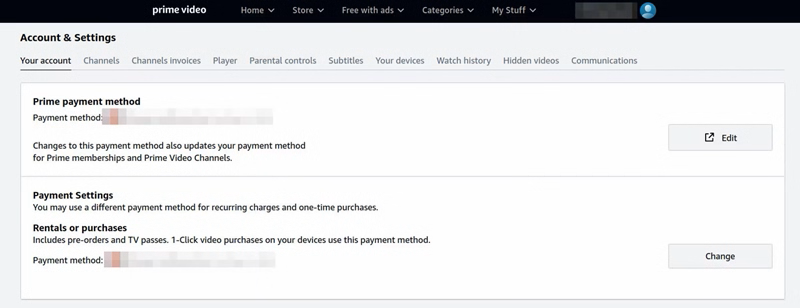
Além disso, a Amazon define limites para quantos dispositivos podem acessar sua conta ao mesmo tempo. Se o seu desfile de dispositivos ficou um pouco longo demais, é hora de diminuir as fileiras removendo o excesso. Se o seu problema for mais sobre "download negado" do que "streaming parado", você pode estar esbarrando nos limites de download do Amazon Prime. Há um limite para a quantidade de conteúdo que você pode acumular offline, então, se você tem gostado de baixar, verificar esses limites pode esclarecer sua situação.
3. Reinicie seu dispositivo ou aplicativo
Quando você tiver marcado as verificações de internet e assinatura, mas o Amazon Prime Video ainda não estiver funcionando, você pode reiniciar seu dispositivo ou aplicativo. Não importa se você está tentando transmitir em uma smart TV, smartphone, tablet ou computador, cada dispositivo tem suas peculiaridades e uma reinicialização para limpar falhas temporárias, atualizar seu sistema e fazer as coisas funcionarem sem problemas. Às vezes, o problema não está no serviço em si, mas na compatibilidade do dispositivo ou em conflitos do sistema que uma reinicialização pode resolver.
4. Limpe o cache e os dados do aplicativo
Lidar com o cache do aplicativo e o acúmulo de dados é uma maneira direta, mas eficaz, de suavizar aqueles problemas irritantes de desempenho do Prime Video. O cache acumulado e os dados desnecessários podem atolar o aplicativo, levando a uma experiência de streaming menos do que estelar ou, pior ainda, impedindo que o aplicativo seja executado. Veja como você pode limpar a lousa e potencialmente se livrar dessas falhas irritantes:
- Entre no seu dispositivo Configurações.
- Navegar para Gerenciamento de aplicativos (ou seu equivalente).
- Role até encontrar Vídeo Prime.
- Toque nele e selecione as opções para Limpar cache ou Limpar dados.
Após a limpeza, o aplicativo tratará você como um novo usuário, solicitando seu nome de usuário e senha para que você possa voltar a usar o aplicativo.
5. Desinstale e reinstale o aplicativo Prime Video
Versões mais antigas do aplicativo podem não funcionar bem com o sistema operacional atual do seu dispositivo, fazendo com que o Prime Video não funcione. Dar ao aplicativo um novo começo desinstalando e reinstalando-o pode fazer maravilhas. Para isso, basta ir até o dispositivo Configurações para desinstalar o aplicativo e então ir para o seu dispositivo Loja Microsoft para baixar e reinstalar o Prime Video.
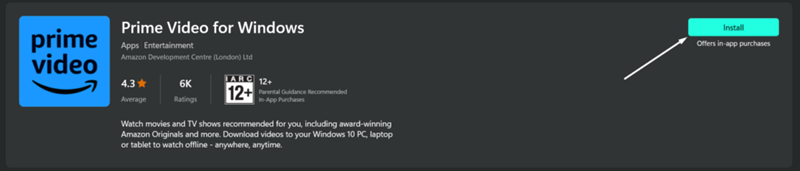
É sensato certificar-se de que seu próprio dispositivo esteja atualizado. Executar a versão mais recente do sistema operacional do seu dispositivo garante compatibilidade e desempenho ideais com o aplicativo Prime Video e outros aplicativos.
6. Verifique a conexão do cabo HDMI
Ao transmitir o Amazon Prime Video por meio de dispositivos como consoles de jogos ou reprodutores de Blu-ray, que dependem de cabos HDMI para conexão com sua TV, garantir um link sólido é crucial. A maneira mais simples é desconectar o cabo do seu dispositivo e da TV e, em seguida, reinseri-lo firmemente para evitar problemas causados por uma conexão frouxa.
Se você estiver usando um dispositivo de streaming como um Fire TV Stick, certifique-se de que a porta HDMI na sua TV possa reconhecer outros dispositivos. Isso pode ajudar a determinar se o problema está na porta e não no cabo ou no dispositivo de streaming em si.

Dica: Como evitar que o Amazon Prime Video não funcione
Se você passou por todas as etapas de solução de problemas e ainda se encontra cara a cara com um Amazon Prime Video não cooperativo, entrar em contato com o serviço de atendimento ao cliente da Amazon pode ser sua próxima melhor jogada. Se você quer uma experiência de visualização mais estável, baixar vídeos do Amazon Prime offline é a melhor maneira.
Para fazer isso, MovPilot Amazon Prime Video Downloader brilha como uma opção de destaque. Ele tem uma ferramenta de busca Prime Video incorporada, que pode ajudá-lo a remover facilmente o DRM da Amazon e baixe vídeos do Prime para o seu computador em alta qualidade. Agora veja mais recursos do MovPilot que o diferenciam.
👍 Key Features of MovPilot Amazon Prime Video Downloader:
Pesquisa de vídeo conveniente. Não há necessidade de instalar o aplicativo Amazon Prime Video. O MovPilot oferece um mecanismo de busca integrado que permite que você encontre os vídeos que deseja usando palavras-chave ou URLs diretamente.
Saída de vídeo de alta qualidade. O downloader suporta os formatos MP4 e MKV em 1080P. Além disso, ele preserva metadados do filme e suporta trilhas de vários idiomas, incluindo áudio 5.1 e som surround, garantindo uma rica experiência de visualização.
Velocidades de download 5 vezes mais rápidas. O MovPilot oferece download em lote com velocidades impressionantes 5 vezes mais rápidas, com o suporte de recursos de aceleração de hardware, o que reduz significativamente o tempo de espera para que seus vídeos fiquem prontos.
Alta compatibilidade do sistema. O downloader é compatível com uma ampla variedade de sistemas operacionais, incluindo computadores Windows 11/10/8.1/8/7 (32 e 64 bits) e sistemas Mac versão 10.11 e superiores.
Se você quiser baixar vídeos do Prime usando o MovPilot, tente os seguintes passos:
Passo 1. Instale o MovPilot Amazon Prime Video Downloader e entre com sua conta Amazon.

Passo 2. Clique no engrenagem ícone localizado no canto superior direito do MovPilot e selecione as configurações desejadas, como formato de vídeo, idioma de áudio e outras preferências.

Etapa 3. Insira os nomes dos seus filmes favoritos na barra de pesquisa ou cole a URL do Prime Video. Depois disso, basta pressionar o botão botão de download para começar a baixar o conteúdo selecionado.

Após concluí-lo, você pode ir para a seção Histórico para aproveitar os vídeos do Prime em qualquer dispositivo e a qualquer momento.
Conclusão
Os mencionados acima são os principais motivos pelos quais o Amazon Prime não funciona. Se o seu Prime Video não funcionar, tente esses métodos um por um para identificar as questões e corrigi-las. Quando quiser evitar a interrupção da reprodução de vídeos Prime o máximo possível, você pode tentar baixá-los offline usando MovPilot Amazon Prime Video Downloader para melhorar sua experiência de visualização e relaxar a qualquer momento.
MovPilot Amazon Prime Video Downloader
Baixe filmes e programas do Amazon Prime para assistir offline facilmente!







